» Workshops "PhotoImpact 8" Übersicht
Kleine Schrift/Grafiktexte erstellen
Wenn Sie einen Text mit einer "kleinen Schrift" von ca. 7 und 8 Punkt mit einem Bildbearbeitungsprogramm erstellen, ist dieser Text schlecht zu lesen. Siehe untere Abbildung:
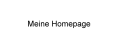
Mittlerweile können Sie sich im Web sogenannte Pixelfonts downloaden, aber in diesem Workshop stelle ich Ihnen einen alten Designertrick vor, den Sie vielleicht noch nicht kennen.
Tippen Sie in einem Textverarbeitungsprogramm wie z. B. Wordpad, 2x den Text "Meine Homepage" ein. Als Schriftgröße wählen Sie 8 und 7 Punkt. Siehe untere Abbildung:
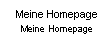
Erstellen Sie mit der Drucken-Taste (Print Screen), einen Screenshot und fügen Sie ihn als neues Bild in PhotoImpact ein. Anschließend ziehen Sie eine Auswahl "Rechteck" um den Text und schneiden ihn zu.
Jetzt können Sie dem Text eine beliebige Farbe zuweisen. Dazu gehen Sie in der Menüleiste unter "Format/Farbbalance" und wählen in dem sich öffnenden Dialogfenster das Register "Automatisch".
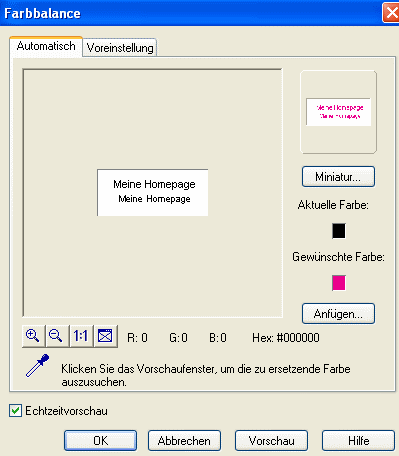
Mit der Pipette klicken Sie in diesem Dialogfenster den Text an und wählen z. B. die Farbe "Rot" aus. Bestätigen Sie mit OK, der Text ist dann eingefärbt.
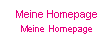
Nun können Sie noch den Hintergrund farblich anpassen. Dafür müssen Sie den Text wie folgt "Freistellen".
Wählen Sie den Zauberstab und aktivieren Sie auch das "Plus-Symbol" in der Attributleiste. Klicken Sie mit dem Mauszeiger auf den Hintergrund der Datei, sowie auch in allen geschlossenen Buchstaben, wie hier im Beispiel das a - e - g - o und p. Vergrößern Sie dafür die Ansicht auf 300%. Haben Sie alles so wie in der unteren Abbildung markiert,...
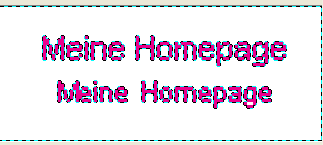
...dann wählen Sie in der Menüleiste "Auswahl/Umkehren" aus. Danach schneiden Sie die Auswahl mit einem Klick auf das Scheren-Symbol aus und fügen die Datei wieder in PhotoImpact unter "Bearbeiten/Einfügen als neues Bild" ein. Um die Datei mit einer Farbe zu füllen, klicken Sie mit dem Auswahlwerkzeug (Pfeil) auf den Hintergrund und suchen sich unter "Bearbeiten/Füllen" eine Farbe aus.
Ich habe eine Farbe dieser Webseite gewählt und den Hintergrund transparent gesetzt. Das war es schon ;-)

nächstes Thema: » Soft-Buttons
Sollten Sie Fragen zu einem der Workshops / Tutorials haben, steht Ihnen die Community im Forum gerne zur Verfügung.